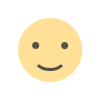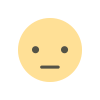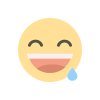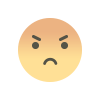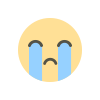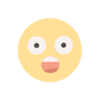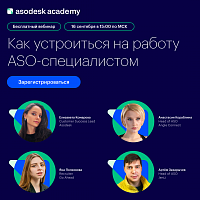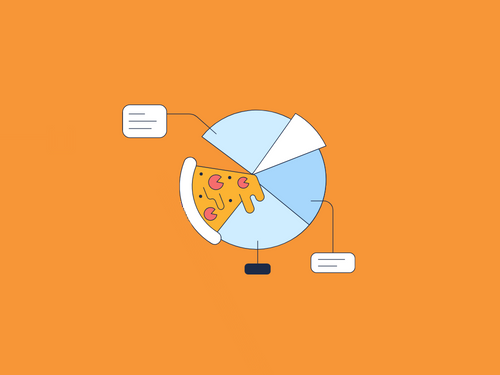Google Analytics 4: инструкция по настройке целей (событий)
Продолжаем разбираться с Google Analytics 4. Подробная инструкция по настройке событий и конверсий. На примерах покажем, какие виды целей есть в сервисе и как их лучше использовать для своего бизнеса.

Тем, кто только знакомится с Google Analytics 4, рекомендуем сначала изучить инструкцию по созданию счетчика или переходу на новую версию. В данной статье же будем считать, что вы выполнили базовые настройки.
Новая версия ставит на первое место события, а не сеансы и просмотры страниц, как это было раньше. Само понятие события вGoogle Analytics 4 стало обширнее, к нему теперь относятся все действия пользователя на сайте или в приложении в определенный момент времени. Например, просмотр страницы, добавление товара в корзину, отправка данных формы и т.д. Такой подход упрощает аналитику мобильных приложений, так как в них любое действие — это событие.
Основные виды событий в новой версии
1. Автоматически регистрируемые события
Google Analytics 4 начинает собирать данный тип событий автоматически после создания и установки счетчика. Их настраивать не нужно. Например, просмотр страницы, первое посещение, взаимодействие с сайтом и т.д.
2. Улучшенная статистика
Eсли вы включили настройках данную функцию, то также автоматически начнут собираться дополнительные события. В настройках можно выбрать необходимые дополнительные события. Например, взаимодействия пользователей с видео или клики по исходящим ссылкам.
3. Рекомендуемые события
Это события, которые рекомендует настроить Google Analytics в зависимости от тематики вашего бизнеса. К примеру, есть набор целей для розничной торговли. В данные цели уже добавлены стандартные имена и параметры, но их можно донастроить под свои задачи.
4. Специальные события
Как раз те события, которые мы можем полностью настраивать под свои нужды.
Далее поговорим о каждом типе целей подробнее и разберем, как с ними работать.
Автоматически регистрируемые события
К данному типу событий относятся основные действия пользователей. Причем больше упор на взаимодействия в мобильных приложениях. Пример нескольких событий:
- app_exception — сбой или исключение в приложении.
- app_remove — удаление приложения с устройства (только для android).
- first_open — пользователь впервые открывает приложение после установки.
- first_visit — пользователь впервые заходит на сайт или в приложение.
- os_update — обновление ОС на устройстве
- screen_view — просмотр нового экрана в приложении.
- session_start — взаимодействие с сайтом или приложением.
Полный список событий можно посмотреть в справке Google Analytics.
По каждому такому событию передаются следующие параметры:
- ga_session_number — порядковый номер сеанса для посетителя сайта или приложения.
- ga_session_id — уникальный идентификатор сеанса (основан на временной метке события session_start).
Данные события нельзя включить или выключить, а также изменить. Они работают по умолчанию (после установки счетчика).
Улучшенная статистика
Данный тип событий применяется только для сайтов. Улучшенную статистику можно включить в Администратор → Ассистент настройки:
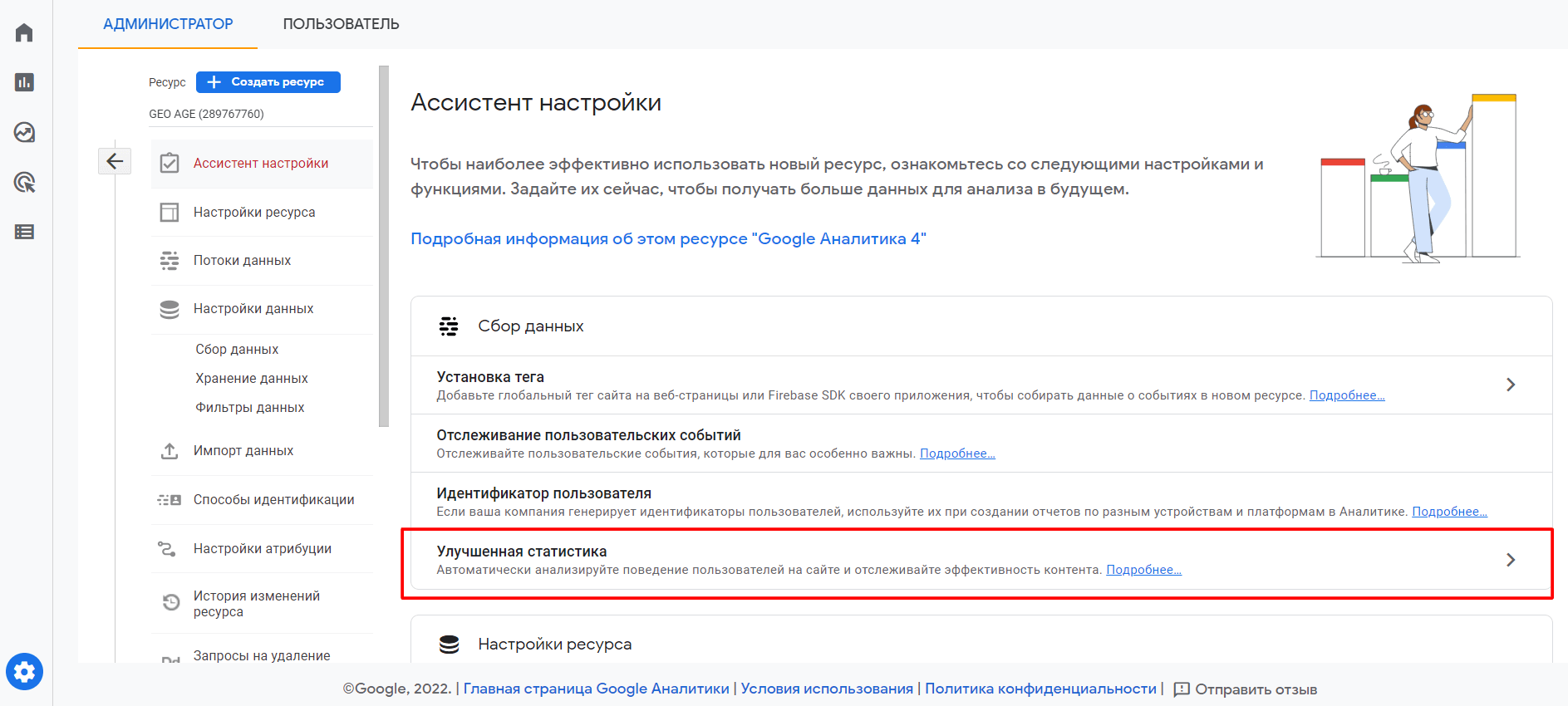
После клика по кнопке «подробнее» откроется список доступных событий:

Подробнее о каждом событии:
- Просмотры страниц — отслеживание просмотров страниц. В настройках можно указать, учитывать ли события, связанные с историей браузера.
- Прокрутка или скроллинг. Событие считается достигнутым, если пользователь прокрутил 90% от длины страницы.
- Исходящие клики. Считаются все клики по исходящим ссылкам на вашем сайте, причем именно переходы на другие домены. Ссылки, которые вы указали в междоменном отслеживании, учитываться не будут.
- Поиск по сайту. Отслеживаются все запросы пользователей через форму поиска на сайте. В настройках обязательно нужно указать параметр поискового запроса, который используется в форме поиска. Например, q, s, search и др.
- Взаимодействие с видео. События с добавленными на сайт видео из Youtube: video_start — старт видео, video_progress — заданный процент просмотра видео, video_complete — завершение просмотра видео.
- Скачивание файлов. Отслеживание скачиваний текстовых документов, исполняемых файлов, презентаций, архивов (сжатый файл), видео и аудио.
События можно включать/выключать, меняя положение выключателя рядом с названием (справа). Кроме события «Просмотры страниц», его нельзя отключить, только выбрать дополнительные настройки.
Рекомендуемые события в Google Analytics 4
Рекомендуемые события делятся по следующим направлениям деятельности:
-
Все ресурсы. Для всех отраслей бизнеса.
Например, для образовательного сервиса стоит настроить следующие цели:
- sign_up — регистрация на сайте.
- tutorial_begin — пользователь начинает обучение.
- tutorial_complete — пользователь завершает обучение.
-
Онлайн-продажи. Для отслеживания покупок на сайте.
Для интернет-магазина можно добавить следующие цели:
- add_to_cart — добавление товара в корзину.
- view_cart — пользователь просматривает корзину.
- begin_checkout — начало оформление заказа (раскрытие формы заказа).
- add_shipping_info — отправка данных о доставке.
- add_payment_info — отправка платежных данных.
- purchase — оплата заказа.
-
Игры. Удобно отслеживать прохождение уровней и взаимодействия с виртуальной валютой. Пример выбора целей для игрового приложения:
- level_start — начало уровня.
- level_end — завершение уровня.
- level_up — переход на новый уровень.
- earn_virtual_currency — пользователь зарабатывает виртуальную валюту.
- spend_virtual_currency — пользователь тратит игровую валюту.
Полный список событий для каждого направления доступен в справке.
Чтобы добавить событие данного типа в Google Analytics, следует в коде сайта для счетчика прописать необходимое событие и параметры. Основная структура кода:
gtag(’event’, ’
’
’
’
});
Где event_name — это название события (которое можно выбрать в справке Google),
parameter_name — имя параметра (также берем из справки),
parameter_value — значение параметра (указываем то значение, которое собраемся передавать).
Пример кода для добавления товара в корзину:
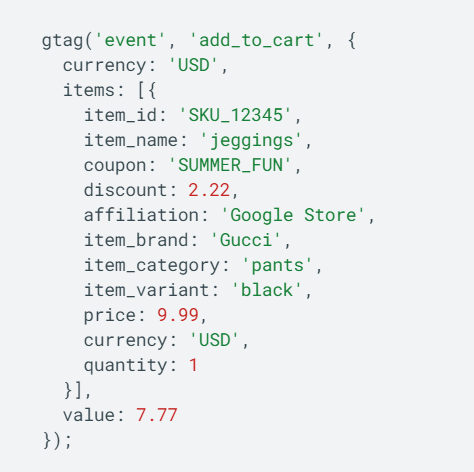
После добавления кода на сайте, информация о событии появится в Google Analytics, как только по нему соберется статистика (в течение 24 часов).
Специальные события в Google Analytics 4
Google старался максимально помочь клиентам с настройкой цели, поэтому базовые взаимодействия добавлены в Analytics по умолчанию. Специальные события — это по сути те же рекомендуемые события, но название событий и параметрам вы можете задать самостоятельно.
Ограничения по названиям событий:
- В аккаунте доступно до 500 уникальных названий событий.
- Максимальная длина названия события или параметра — 40 символов.
- Максимальная длина значения параметра — 100 символов.
- В одном событии разрешено передавать до 25 параметров.
- В названиях событий учитывается регистр. Поэтому два события с одинаковым названием, но, например, записанным с прописной и строчной буквы, определяются как разные.
- Можно использовать только буквы, цифры и символы подчеркивания. Без пробелов. Названия должны начинаться с буквы.
- Нельзя использовать зарезервированные префиксы и названия (при вводе через интерфейс Google Analytics появится сообщение об ошибке).
Для добавления события придется снова лезть в код сайта, только теперь прописываем код для того элемента, для которого настраиваем событие. Структура кода осталась прежней:
gtag(’event’, ’
’
’
’
});
Например, мы хотим добавить отслеживание кликов по кнопке, которая ведет на страницу акции. В коде кнопки на событие onclick можно прописать следующее:
gtag(’event’, ’namebutton’, {
’namepage’: ’promo’,
’colorbutton’: ’red’,
});
Где мы используем свои названия события и параметров:
namebutton — название кнопки,
namepage — страница, на которую переходит пользователь,
promo — страница акции,
сolorbutton — цвет кнопки (на случай, если нам это важно),
red — красный цвет кнопки.
Так же, как и с рекомендуемыми событиями, в течение 24 часов после сбора статистики информация появится в интерфейсе сервиса.
Добавление целей через интерфейс Google Analytics 4
Рассказываем о данной функции в последнюю очередь, потому что для понимания логики работы событий лучше сначала разобраться в типах событий и увидеть код. Теперь, когда вы понимаете разницу между рекомендуемым и специальным событием, можно их объединять. Разберемся на примере.
Допустим нам нужно отследить покупки от 5 000 рублей, поэтому мы можем создать специальную цель с использованием рекомендуемой.
Заходит в раздел «Конфигурация → События»:
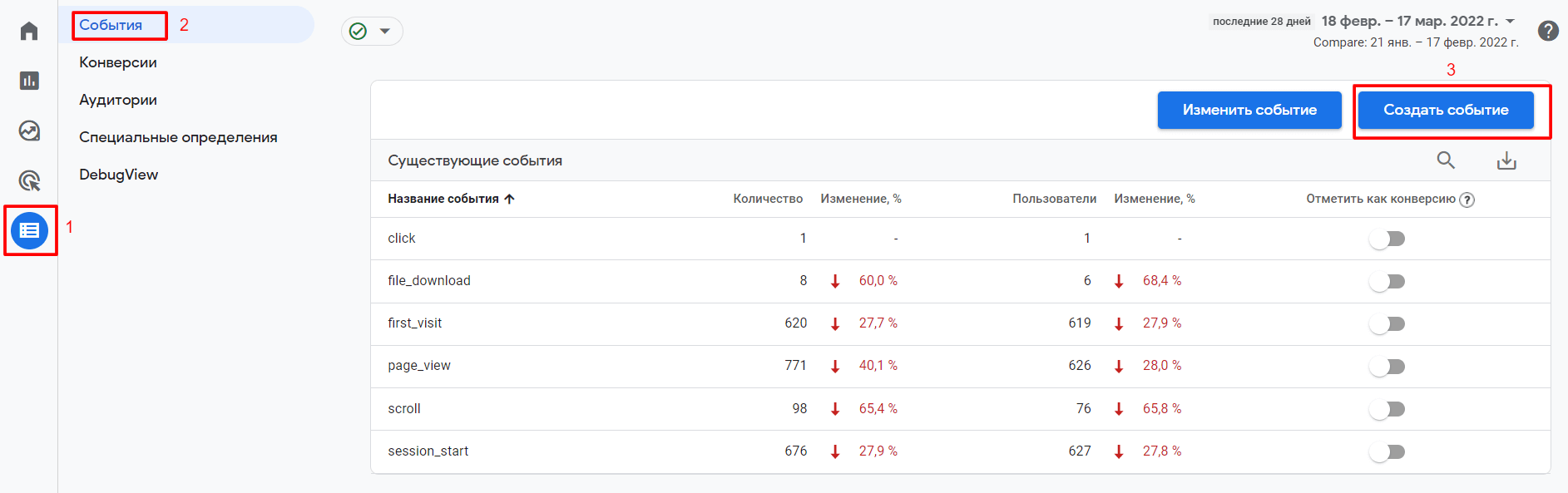
И кликаем по кнопке «Создать событие»:
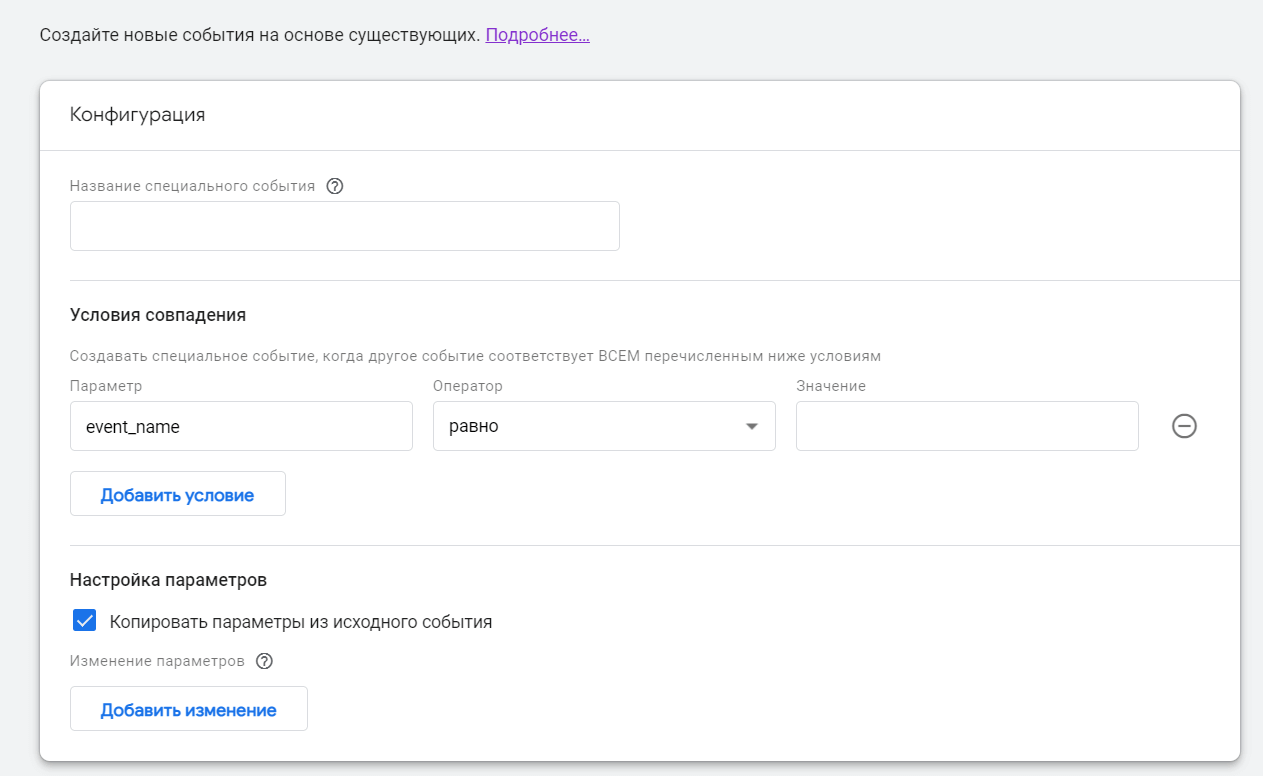
И в данной форме мы можем либо указывать свои названия событий и параметров, либо использовать рекомендуемые (при клике по полю ввода выводится список).
Для нашего примера указываем свое название «large_purchase», а в параметрах вызываем рекомендуемое событие «purchase» и указываем, что нас интересуют значения больше и равные 5 000 рублей (валюта указывается в настройках счетчика). Далее выбираем пункт «копировать параметры исходного события» для события «purchase».
Получилось следующее:
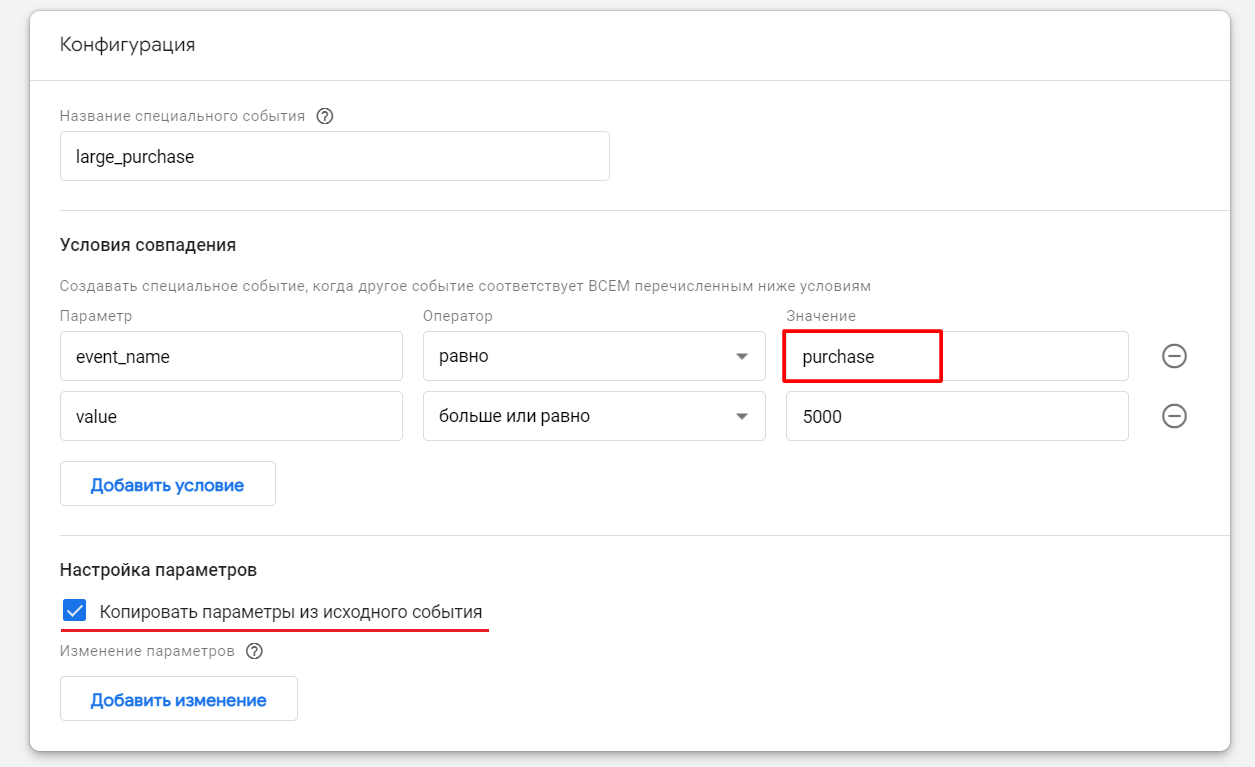
Нажимаем на кнопку «Создать» (в правом верхнем углу, над данной формой).
Данные о событии в отчетах сервиса появятся после сбора статистики в течение суток.
События и конверсии в Google Analytics 4
Еще одна особенность новой версии в том, что теперь события и конверсии — это разные понятия. События — действия пользователей на сайте или в приложении, а конверсии — события, в которых мы заинтересованы с точки зрения бизнеса. Чтобы определить конверсии, нужно перейти в раздел «Конфигурация → События» и кликнуть по флажкам напротив интересующих нас событий:

Если же вы недавно создали событие, и оно не отображается в списке, то заходим в раздел «Конфигурация → Конверсии» и кликаем по кнопке «Создать событие-конверсию»:
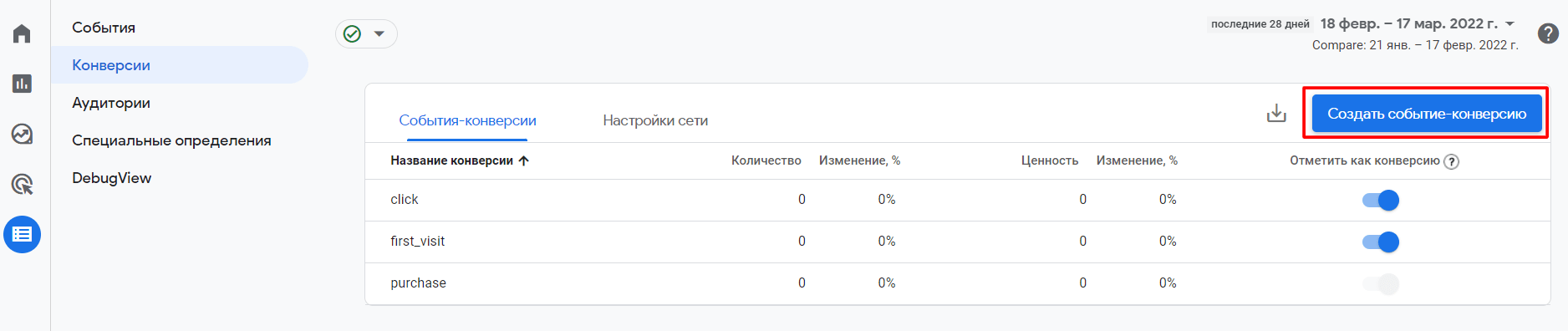
И вводим нужное название события. В нашем случае возьмем название из примера «large_purchase» и нажимаем «Сохранить». Теперь данное событие отображается в списке конверсий:
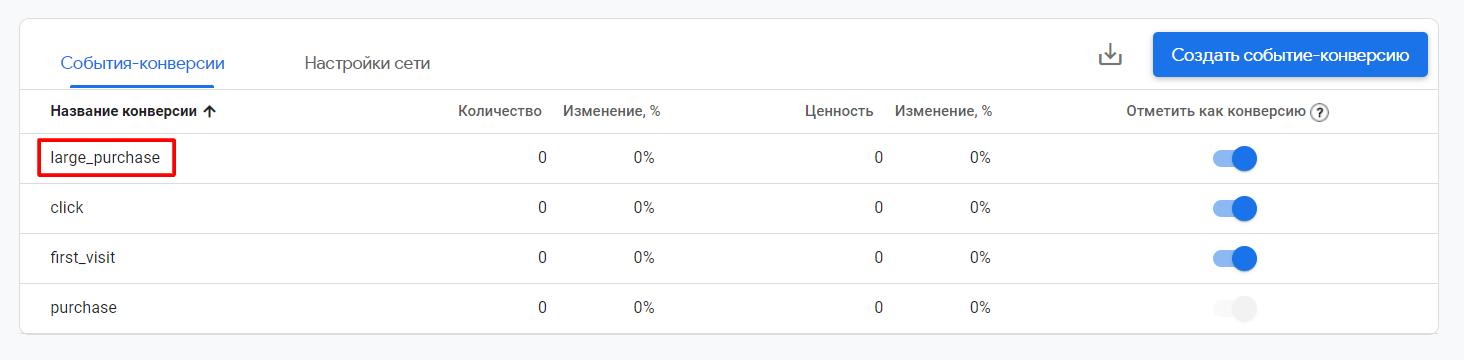
Доступно выбирать не более 30 конверсий (без учета автоматических событий-конверсии).
Проверка работы событий в Google Analytics 4
Основный отчет, в котором стоит проверять корректность настройки событий и смотреть статистику: «Жизненный цикл→ Взаимодействие → События». Здесь отображаются как автоматические, так и специальные события:
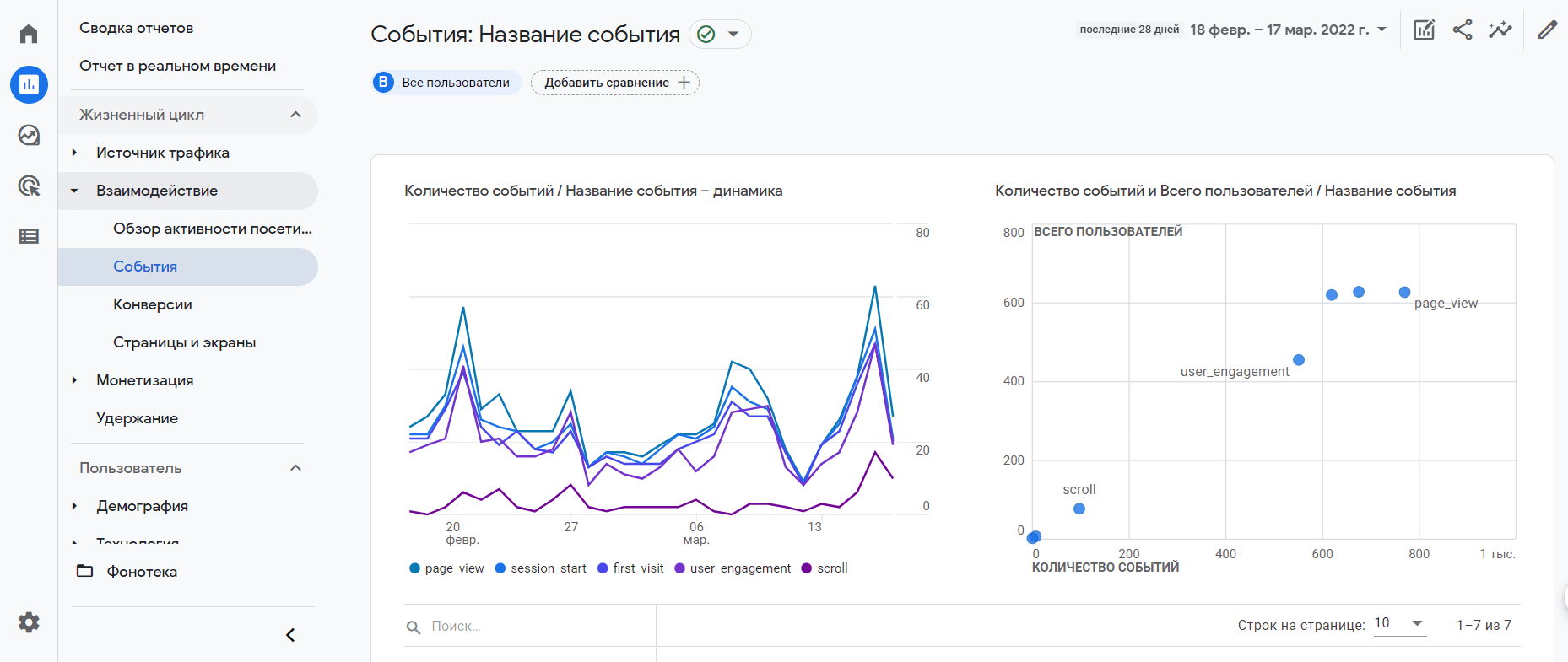
И стоит заходить в упомянутый ранее раздел «Конфигурация → События», чтобы посмотреть общую информацию о событиях:
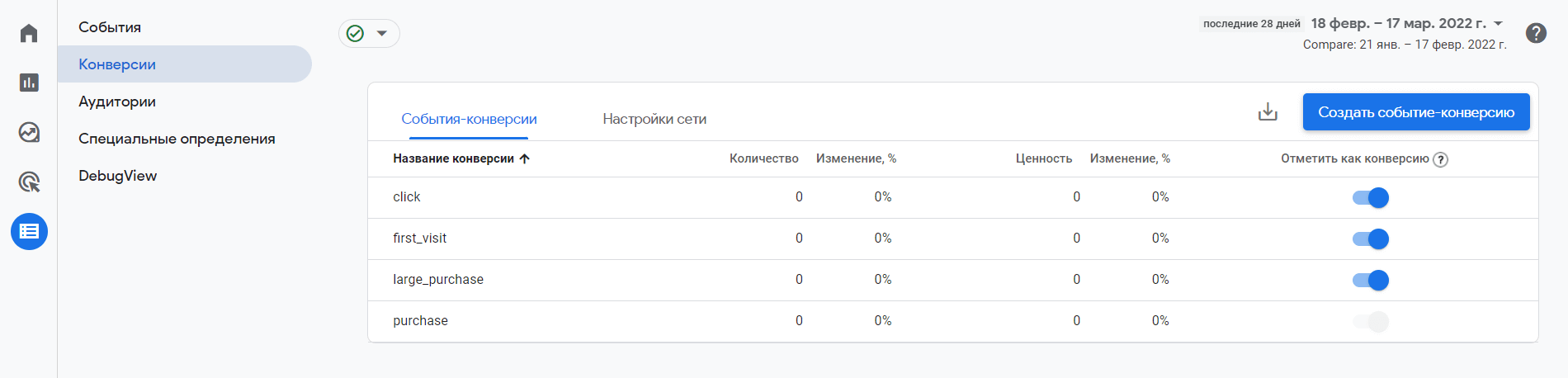
Выводы
События заняли главную роль в Google Analytics 4. Создатели сервиса добавили автоматические цели как подсказки, которые помогают собирать более точные данные о поведении пользователей.
Не забываем помечать важные события как конверсии Google Analytics 4, чтобы было удобнее применять их в отчетах сервиса.
Если вам нужна помощь в настройке счетчика и целей, то вы всегда можете обратиться к нам.

 admin
admin